1、方法一:打开PS,按crl+o打开图片,按crl+L打开色阶对话框,调整黑色滑块的位置,点击确定,如图

2、复制图层副本,设置图层混合模式为柔光,如图

3、再次打开一张边框图片,选择魔棒工具,对图片区域的背景,点选载入选区,然后删除图片边缘的区域部分,如图

4、将花纹边框移动到当前图片图层,按下alt键对图片执行剪贴蒙版,如图

5、然后合并图层,调整图层图片的大小,如图

6、方法二:再次按crl+o打开另外一张图片,按crl+a对图片边缘载入选区,如图

7、选择编辑,描边,设置描边的大小为20像素,描边的颜色为深橙色,点击确定,如图

8、再次按crl+o打开一张图片,将图片移动到当前图层,放置在图层的上方,如图

9、然后选择编辑,描边,对图片的边缘描成橙色的颜色,选择矩形选区工具,再次绘制矩形选区,再次调整图片的边缘,如图
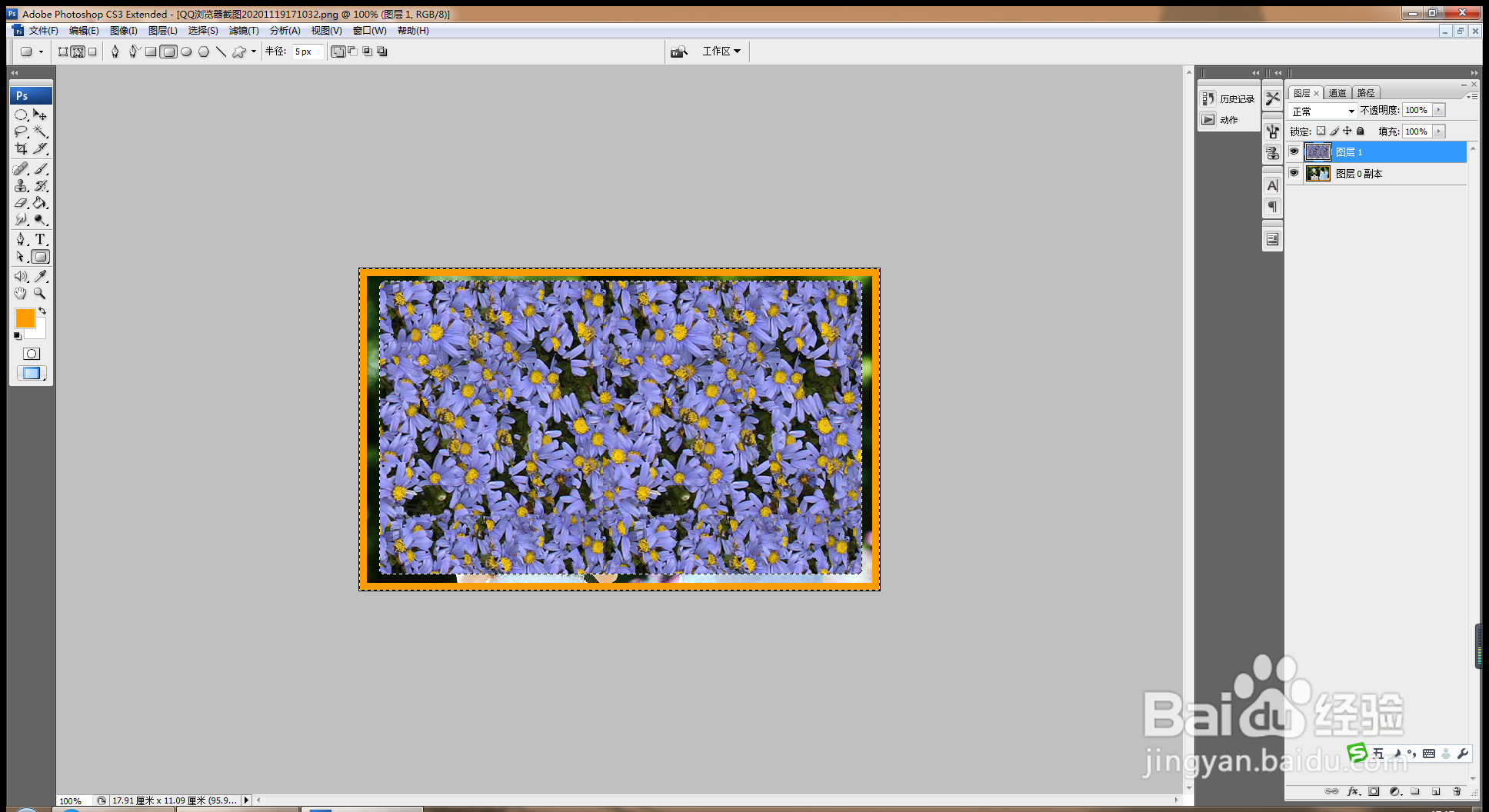
10、选择矩形选区工具,对图片的中心位置进行删除,如图

11、将截取的边缘边框,然后缩小边框的大小,调整边框的位置,点击确定,如图

12、再次合并图层,移动图片,调整边框,选择自定义形状工具,选择音乐图标,绘制图标,继续复制图标,点击确定,如图
